Korzystanie z narzędzia Bleachbit

- 1268
- 403
- Pan Edmund Kubacki
Każdy system operacyjny z czasem jest zarośnięty aplikacjami, dlatego ważne jest, aby monitorować objętość dostępnego miejsca na dysku. Kiedy staje się to krytyczne, istnieje kilka sposobów rozwiązania problemu:
- kup nowy większy dysk;
- Usunąć niepotrzebne programy;
- Oczyść dysk z różnych śmieci.

Pierwszą opcją jest kardynała, ale dość droga metoda. Drugi wcześniej czy później również wyczerpuje swoje możliwości. Ale czyszczenie systemu operacyjnego z nagromadzonych śmieci, chociaż może wydawać się dla kogoś dziwne, bardzo skuteczne narzędzie do usuwania niepotrzebnych plików (pamięć podręczna systemu i aplikacji, pliki tymczasowe i inne dane), które zajmują dużo miejsca na dysku i które trudno jest szukać.
Ale wyspecjalizowane narzędzia CCLEARER (Windows) lub Bleachbit (uniwersalne narzędzie, które działa doskonale w systemie operacyjnym i systemu Linux), wykonują to zadanie. O ostatnim programie dystrybuowanym za darmo, porozmawiamy dzisiaj.
Możliwości Bleachbit
Narzędzie dystrybuowane w kodzie open source może nie tylko wyczyścić dysk - za pomocą tego programu można rozładować pliki, które mogą się przydać w chmurze, a także usunąć pliki bez możliwości ich przywrócenia. Oczywiście główną funkcją jest jednak czyszczenie, a tutaj możliwości Bleachbit są bardzo obszerne:
- usunięcie plików tymczasowych dla większości znanych aplikacji;
- Czyszczenie OP, pamięć wirtualna, sekcja pływania;
- wielokrotne przepisywanie plików zdalnych w celu wykluczenia możliwości ich przywrócenia;
- usunięcie nieużywanych i błędnych (odnoszących się do nieistniejących programów) etykiet;
- możliwość użycia interfejsu konsoli, który pozwala zautomatyzować proces;
- Czyszczenie Kesha (w systemie OS Linux) Pakietowe systemy sterowania;
- Obecność własnego języka oznaczenia CleanerML, którego można użyć do pisania skryptów napędu;
- możliwość usunięcia nieużywanych języków interfejsu;
- Usunięcie plików cookie, pamięci podręcznej i haseł wszystkich wspólnych przeglądarek, lista przesłanych plików;
- Optymalizacja baz danych dużej listy programów, od Amule i Beagle po Miro i Pidgin;
- Czyszczenie typu kciuków.DB (Windows).
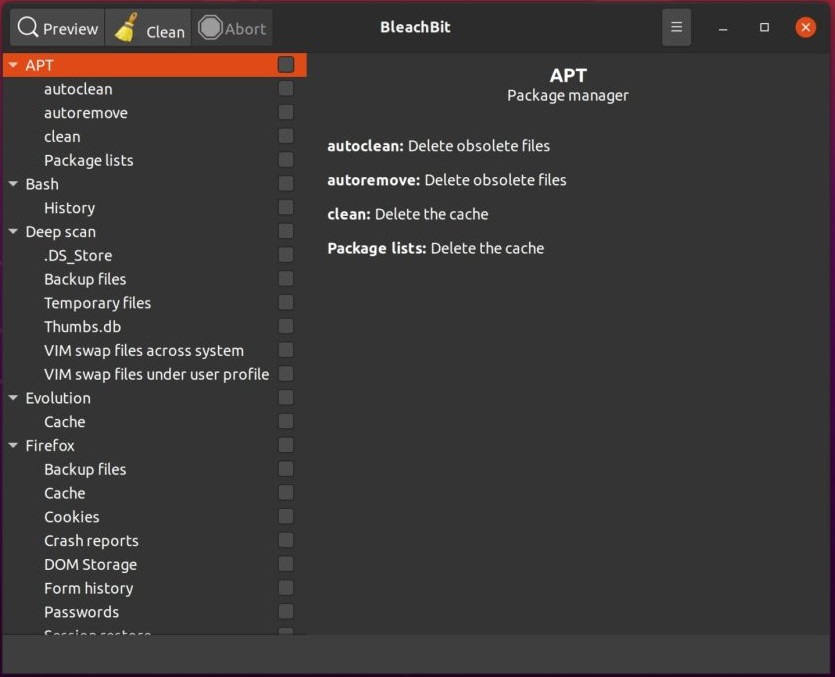
Zwolennicy Linuksa mogą powiedzieć, że są wystarczające RM, ale w rzeczywistości można usunąć tylko ogromne dzienniki systemowe, które są znane, gdzie są. Aby zakończyć pełne czyszczenie, musisz spędzić dużo czasu i być wyjątkowo skoncentrowanym, aby nie usunąć niczego zbędnego i koniecznego.
Program Bleachbit wykonuje to wszystko automatycznie, a gwarantuje usunięcie tylko tych plików, które uważają za nie wpływowe na działanie systemu operacyjnego. Ponadto narzędzie zawsze pokazuje, które pliki planuje usunąć, aby użytkownik miał możliwość anulowania procedury, częściowo lub całkowicie. Program wie, jak podzielić pliki na kategorie, a nie tylko w przypadku ekspansji, wiele z tych kategorii jest specyficznych i zależy od rodzaju systemu operacyjnego. Na przykład kategoria APT (są to nadmierne pliki menedżerów pakietów) jest charakterystyczna dla rozkładów systemu operacyjnego, które są oparte na Debian. Kategoria chromu będzie obecna tylko wtedy, gdy zainstalowano tę przeglądarkę.
Instalacja Bleachbit w Linux
Jeśli pobierasz dystrybucję narzędzi z oficjalnych repozytoriów, ogólny widok linii uruchamiania procedury instalacji terminali będzie wyglądał w następujący sposób:
Sudo apt instal instaluj Bleachbit
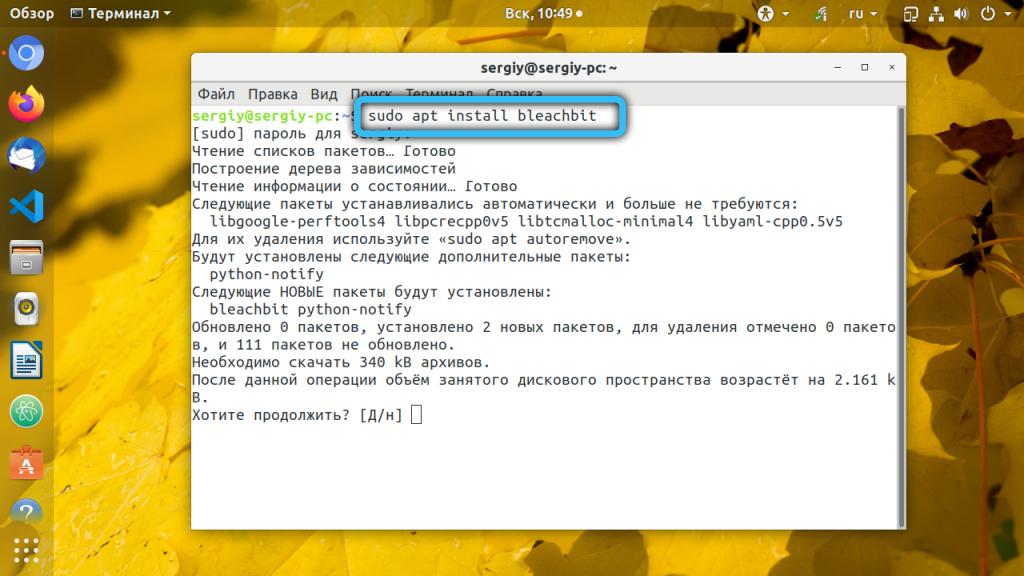
Problem polega na tym, że w ten sposób na pewno ustalisz przestarzałą wersję. Aby uzyskać najnowsze, lepiej jest użyć strony ładowania z oficjalnej strony, w której istnieją nie tylko aktualne wersje narzędzia, ale także booterów dla wszystkich popularnych rozkładów Linux oraz z pakietami Python3 i GTK3. Po pobraniu możesz zainstalować program za pomocą odpowiedniego menedżera pakietów.
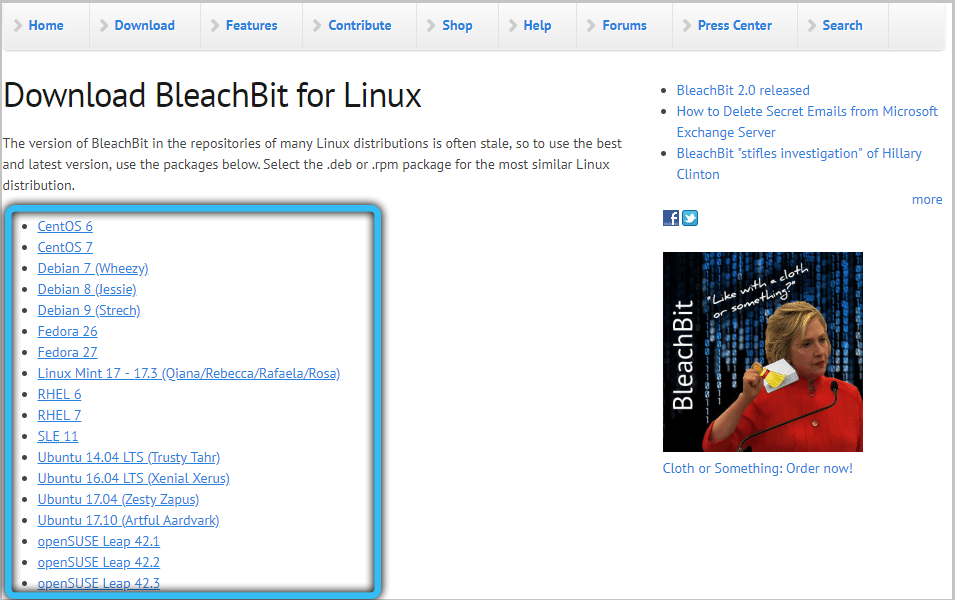
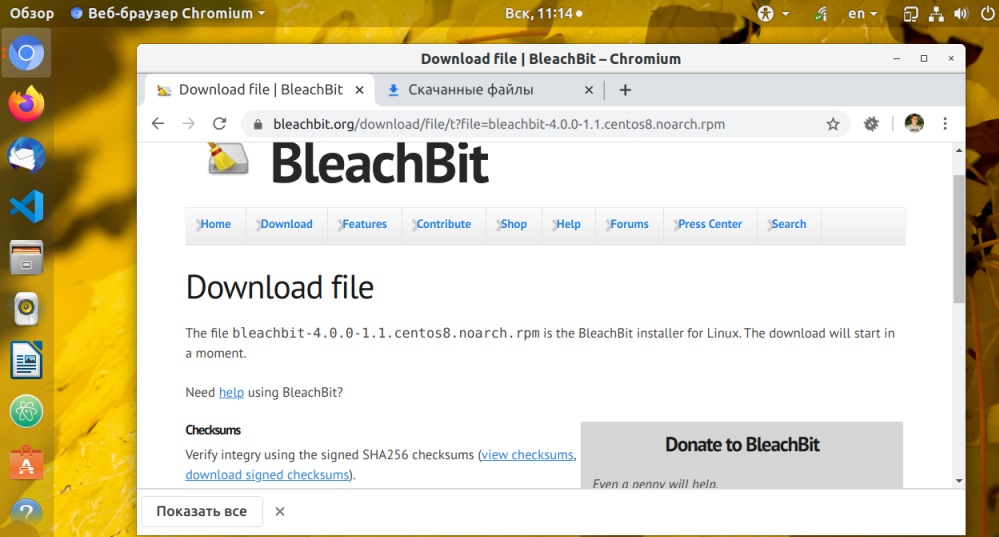
Miłośnicy wersji instalacji terminali zespołu będą się różnić w zależności od rozkładu systemu operacyjnego. Tak więc dla Ubuntu linia połączona Bleachbit będzie wyglądać tak:
Sudo apt instal instaluj Bleachbit_4.0.1_all_ubuntu.Deb
Dla Debiana linia uruchomienia instalatora będzie odpowiednia:
Sudo apt instal instaluj Bleachbit_4.0.1_all_debian.Deb
W dystrybucjach Fedora instalujemy narzędzie z taką linią:
Sudo yum instaluj Bleachbit-4.0.1-1.1.FC.Noarch.RPM
W Centos linia wygląda następująco:
Sudo yum instaluj Bleachbit-4.0.1-1.1.Centos8.Noarch.RPM
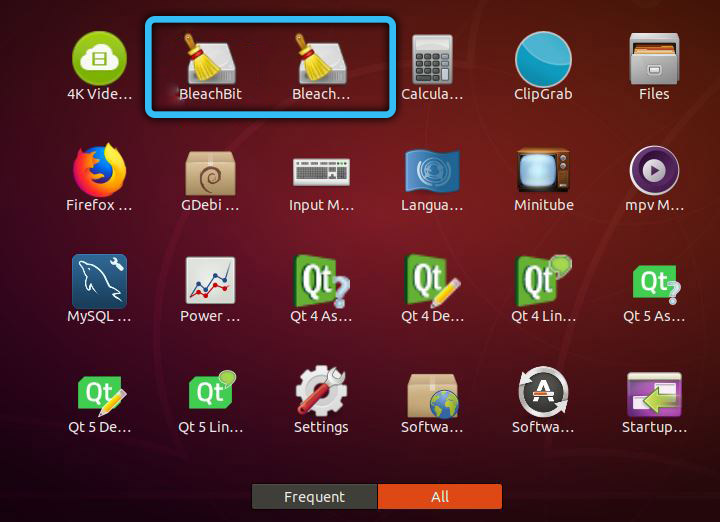
Uruchomienie narzędzia do czyszczenia dysku jest uruchamiane w standardowy sposób, poprzez etykietę „Dodatek” (w folderze „System Utilities”). Tutaj możesz zobaczyć dwie ikony: faktycznie Bleachbit, a także Sudo Bleachbit. Pierwszy skrót można użyć, jeśli planujesz wyczyścić nośnik w katalogu domowym /dom /użytkownik, dla którego nie potrzebujesz super -juggle. We wszystkich innych przypadkach, na przykład, aby usunąć niepotrzebne lokalizacje interfejsu lub Kesh Apt, prawa super seksmana są potrzebne, więc musisz użyć skrótu o nazwie Sudo Bleachbit. Jeśli chodzi o wersję systemu Windows, wystarczy uruchomić plik instalacyjny tutaj, chociaż możesz użyć opcji programu przenośnego.
Bleachbit: Jak korzystać z narzędzia
Strukturalnie interfejs programu wygląda tak samo dla wszystkich wersji systemu operacyjnego: po lewej stronie znajduje się sekcja z listą elementów, które można wyczyścić/usunąć, po prawej stronie znajduje się sekcja, w której wyświetlane są wszystkie wykonane akcje. Zastanów się, jak pracować z narzędziem w środowisku Linux.
Ustawienie Bleachbit
Bezpośrednio podczas pierwszego uruchomienia programu zostaniesz zaproszony do wykonania podstawowych ustawień. Jednak ten krok można pominąć, a także używać go w dowolnym momencie, wybierając „ustawienia” w menu Hamburger znajdujące się na ekranie głównym.
Okno Ustawienia składa się z kilku kart. Na karcie „General” możesz skonfigurować następujące opcje:
- automatyczna weryfikacja dostępności aktualizacji (w razie potrzeby - wraz z wersjami beta);
- Nagrywanie plików w chmurze w celu uzyskania możliwości ich przywrócenia;
- Wyświetl/ukrywanie kategorii plików w stosunku do aplikacji obsługiwanych przez narzędzie, nawet jeśli nie są one zainstalowane w systemie;
- Wyjdź z Bleachbit po oczyszczeniu;
- pokazanie potwierdzenia pola wyboru usuwania pliku;
- W których jednostki do pokazania wymiarów plików (1KB = 1024 BIL 1 KB = 1000 B);
- Użyj ciemnej lub jasnej gamma środkowego interfejsu programu;
- Czy powinienem pokazać debugowanie podczas czyszczenia.
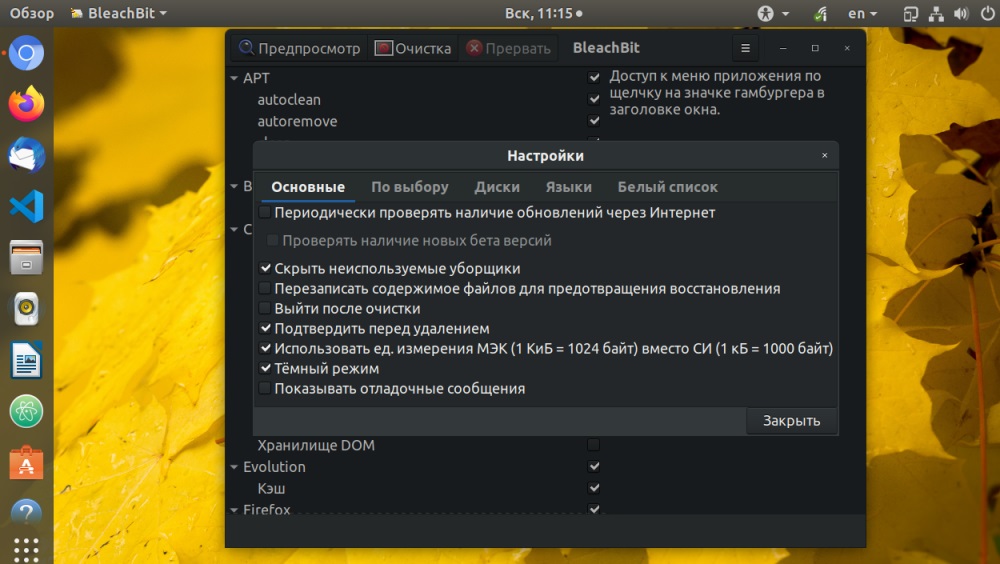
Na karcie „Użytkownik” masz możliwość wykonania cienkiej konfiguracji katalogów i plików, które należy skanować w celu usunięcia.
Karta „dysks” została zaprojektowana do ustawiania trybu przepisywania zwolnionego miejsca na dysku, aby nie można było przywrócić usuniętych plików, a nawet ich fragmentów.
Z kartą „Języki”, mniej lub bardziej zrozumiałe: tutaj wskazujesz z pełnej listy języków zainstalowanych w systemie, którego nie będziesz używać, i które uważasz za konieczne usuwanie.
Wreszcie, na karcie „White List”, wskazujesz katalogi dysku, które narzędzie powinno zignorować.
Dysk czyszczący w interfejsie graficznym
Aby zwolnić miejsce na dysku w GUI, lewy panel narzędzia jest przeznaczony, w którym wymienione są wszystkie kategorie, skrypty i pliki wykryte podczas skanowania dysku. Ta lista zależy nie tyle od konkretnych zainstalowanych programów, ale od rodzaju dystrybucji Linuksa. Możesz wykluczyć z listy zarówno całych kategorii, jak i poszczególnych typów plików.
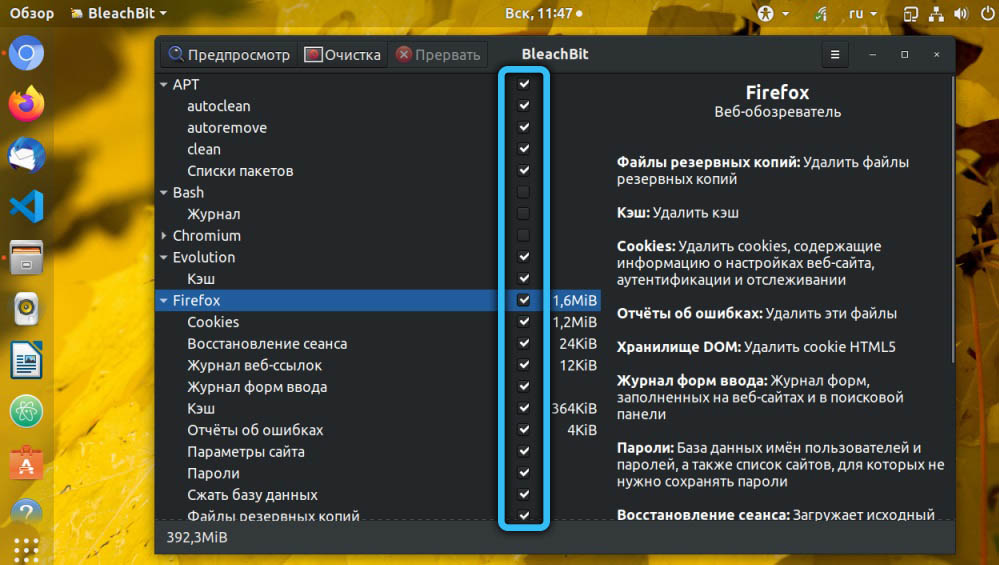
Domyślnie niektóre elementy listy zostaną oznaczone kleszkami, niektóre - nie. Będziesz musiał dostosować listę, a następnie nacisnąć przycisk „Osobisty” w górnym menu, co pozwoli Ci obserwować proces czyszczenia i zobaczyć, jak bardzo dyskoteki zostało wydane.
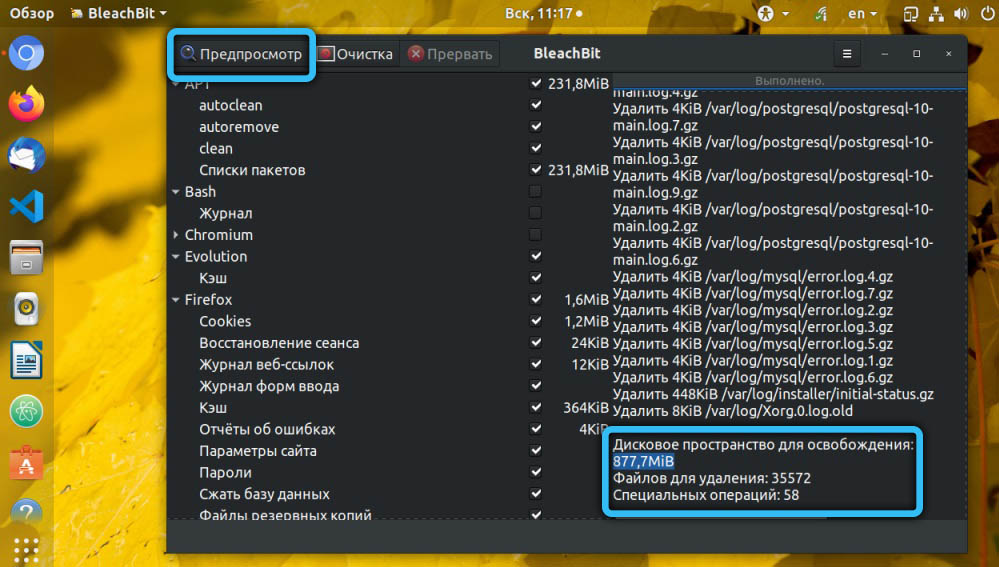
Aby rozpocząć, narzędzie kliknij przycisk „Czyszczenie”, potwierdzając wybór.
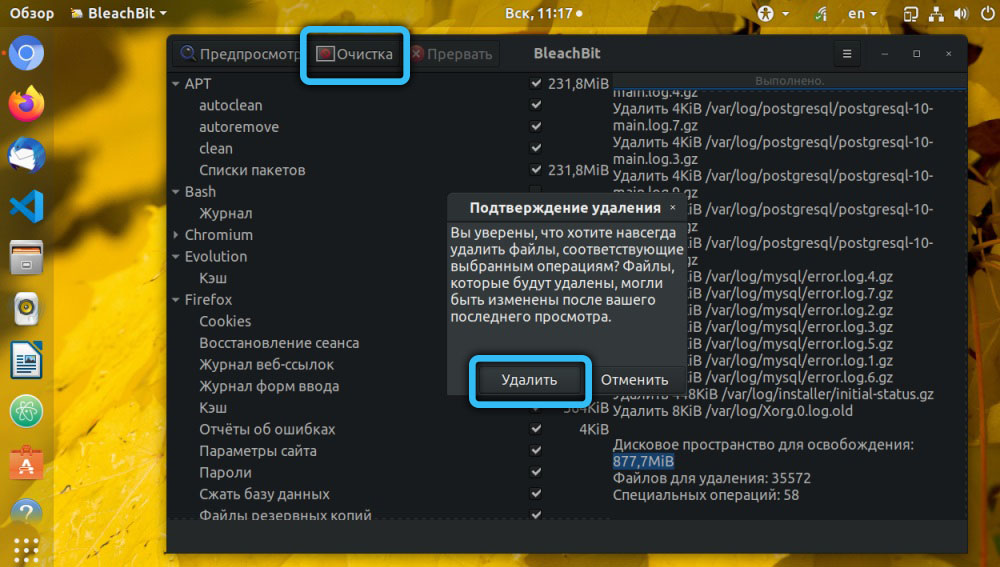
Wyzwolenie miejsca w trybie terminalnym
Wielu użytkowników Linuksa woli korzystać z systemu konsoli. Deweloperzy Bleachbit zapewnili swoją obecność, co ułatwia wprowadzenie automatycznego czyszczenia dysku, wprowadzając odpowiednie polecenie w Crontab.
Aby wyświetlić możliwe parametry narzędzia, używamy polecenia Bleachbit -list.
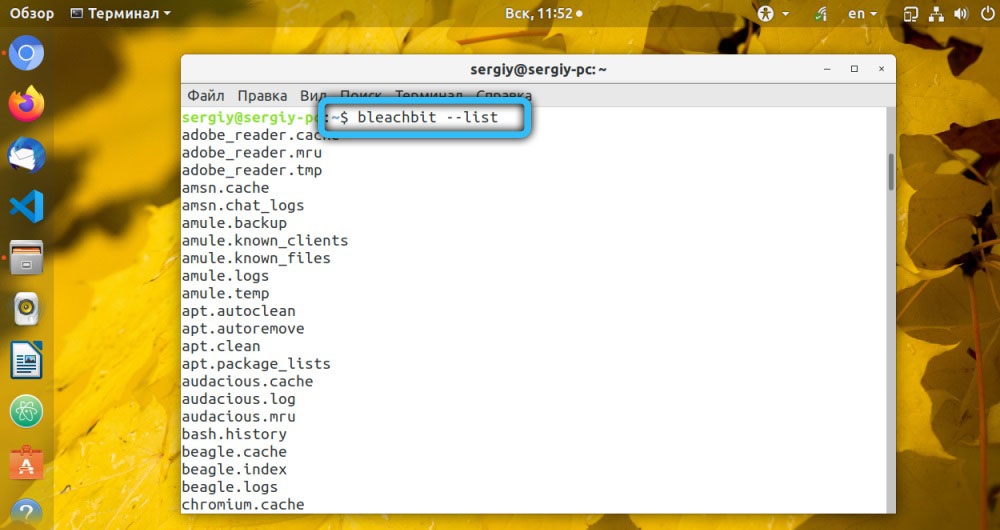
Opcja -Preview w połączeniu z innymi parametrami pozwala ocenić objętość wyzwolonej przestrzeni dysku.
Jeśli chcesz użyć ustawień GUI, użyj parametru -Presset.
Polecenie uruchomienia czyszczenia przechowywania będzie wyglądało tak:
Sudo Bleachbit -Clean -Preset

Parametr -verride jest używany, jeśli chcą osiągnąć usuwanie plików z wieloma przepisami bez możliwości odzyskiwania.
Nieodwołalne usunięcie
W trybie graficznym możesz skonfigurować pełne usunięcie plików lub katalogów bez możliwości ich odzyskania bez przejścia do „ustawień” - w menu narzędzi znajdują się osobne elementy. Wybierając ten element, możesz określić elementy listy, do których to ustawienie zostanie zastosowane.

Oczywiście Bleachbit nie można nazwać dobrze znanym narzędziem jako CCLEALER. Ale radzi sobie ze swoim zadaniem nie gorszym, zwłaszcza jeśli chodzi o Linuksa. I tak, jest to bardziej lekkie i łatwiejsze w użyciu, więc liczba fanów programu stale rośnie.
- « Enconstitutional Exchange w Android Jak korzystać z funkcji
- Co oznacza migający kursor podczas pobierania systemu Windows »

